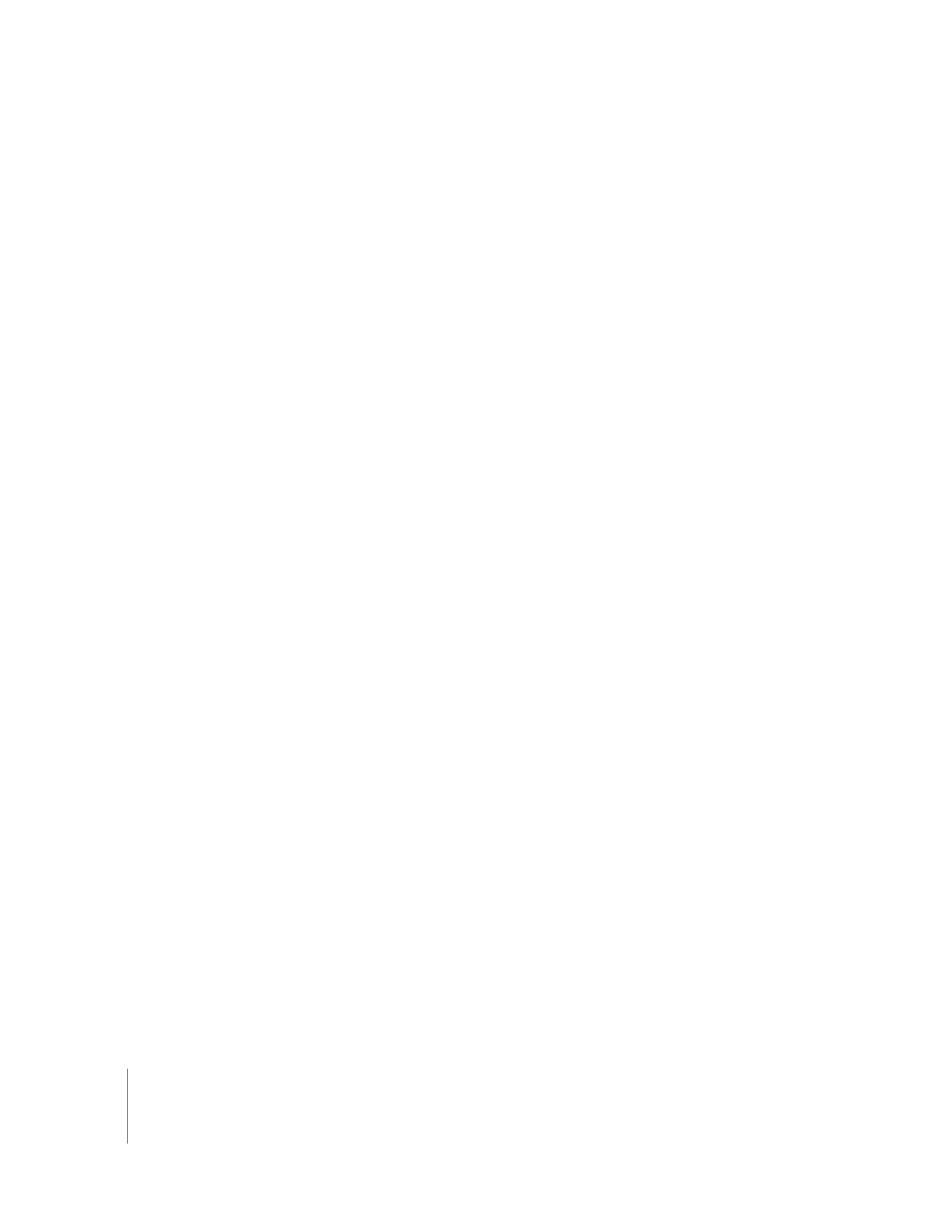
À propos de l’automatisation du mélangeur et
de l’enregistrement des images clés
Chaque fois que vous lisez une séquence, les images clé du niveau audio et de la balance
des plans contrôlent automatiquement le mixage. Cette opération, appelée automatisa-
tion du mélangeur, est particulièrement importante lorsque vous disposez d’une séquence
longue comprenant un grand nombre de pistes. Les images clés du niveau audio et de la
balance vous permettent de créer un mixage audio complet en enregistrant ces images
clés sur une seule piste à la fois. Grâce aux images clés, vous pouvez orchestrer un mixage
complet des pistes audio par vous-même, tâche qui devait auparavant être effectuée par
plusieurs personnes, chacune étant concentrée sur un groupe de pistes.
Il existe différentes façons d’ajouter des images clés de niveau audio aux éléments
du clip et de les modifier dans la Timeline ou le Visualiseur. Vous pouvez ainsi :
 Ajouter des images clés manuellement à l’aide de l’outil Plume.
 Sélectionner le bouton « Enregistrer les images clés audio » dans la barre de boutons
du Mélangeur audio, puis effectuer l’une des opérations suivantes:
 Utiliser les contrôles du Mélangeur audio pour enregistrer les ajustements de
l’équilibreur et du curseur de balance en temps réel.
 Utiliser une surface de contrôle gérée avec des équilibreurs et des commandes
de balance physiques. Cela vous permet d’ajuster simultanément plusieurs équili-
breurs et curseurs de balance.
Remarque : même si les étapes décrites ci-dessous font généralement référence à
l’utilisation des contrôles du Mélangeur audio pour automatiser le mixage piste par
piste, elles peuvent également s’appliquer à l’utilisation d’une surface de contrôle.
Pour plus d’informations sur l’utilisation d’une surface de contrôle, consultez la section
«
Utilisation d’une surface de contrôle avec le Mélangeur audio
» à la page 108.
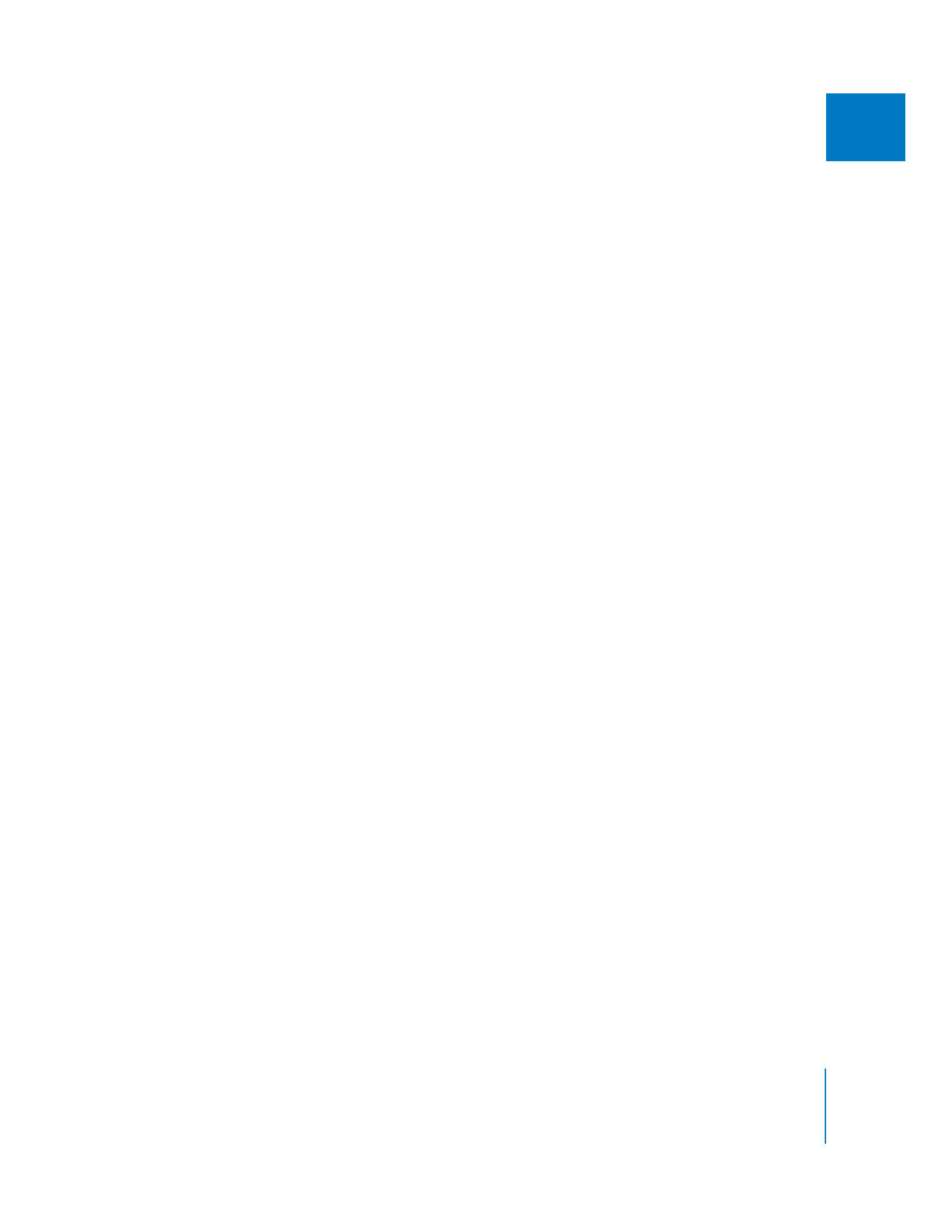
Chapitre 5
Utilisation du Mélangeur audio
99
I